共通設定

共通設定とは
「だれでも3D見積シミュレータ」で共通使用する設定を入力します。
共通設定方法
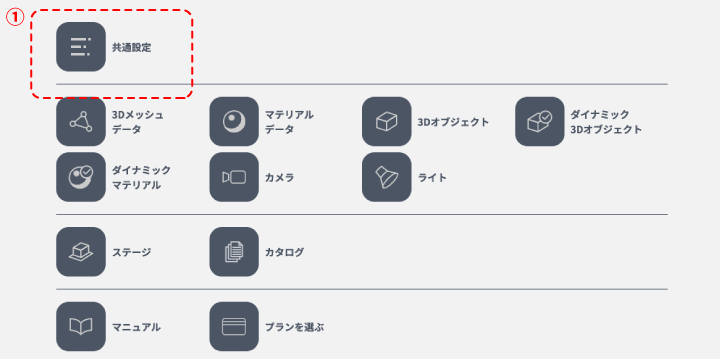
①ダッシュボード画面の「共通設定」項目を選択します。
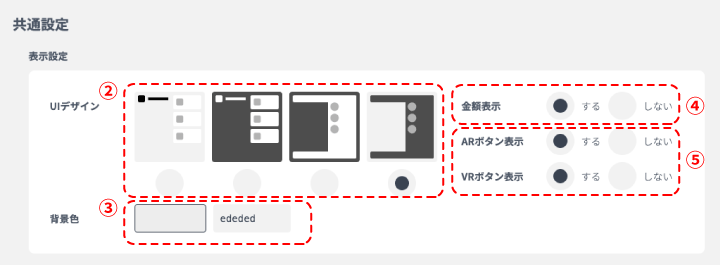
②UI
シミュレータのUIデザインを選択します。
③背景色
シミュレータの背景色を設定します。
④金額表示
金額表示の有無を設定します
⑤AR・VRボタン
AR画面・VR画面へのボタン表示有無を選択します。シミュレーションさせるプロダクトがARもしくはVRに適している場合は表示させます。
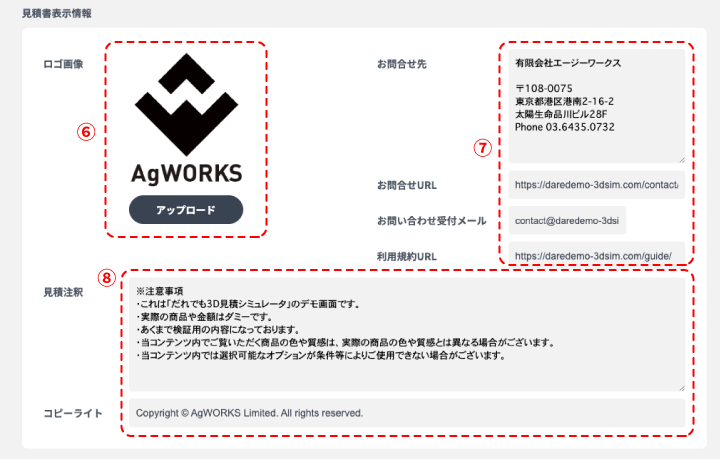
⑥ロゴ
ブランドや企業のロゴをjpgまたはjpgで登録します。
png形式であれば背景を透過させられます。UIとの組み合わせを考慮して設定しましょう。
⑦「お問い合わせ先」「お問合せURL」「お問い合わせ受付メール」「利用規約URL」はシミュレーション詳細画面に表示されます。
⑧「見積注釈」はシミュレーション詳細画面に、「コピーライト」はシミュレータ画面に表示されます。

⑨analytics id
Google analyticsの解析idを入力することでアクセスログの取得が可能になります。